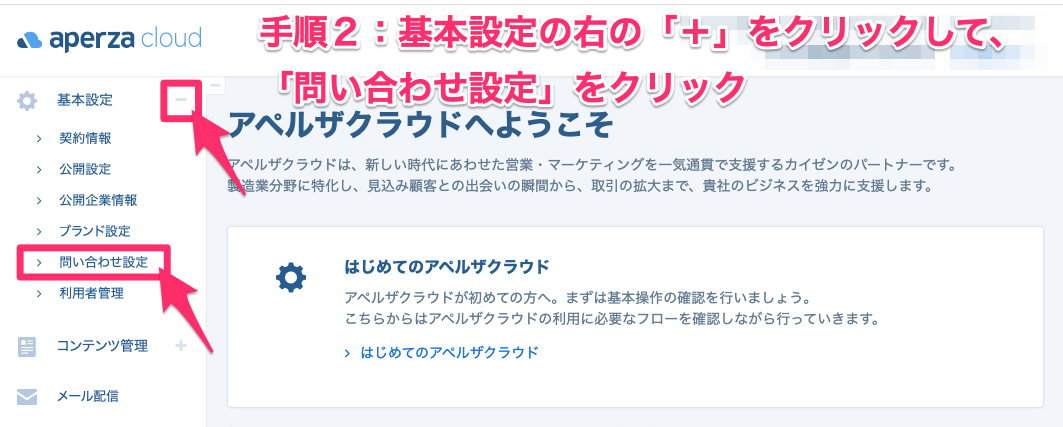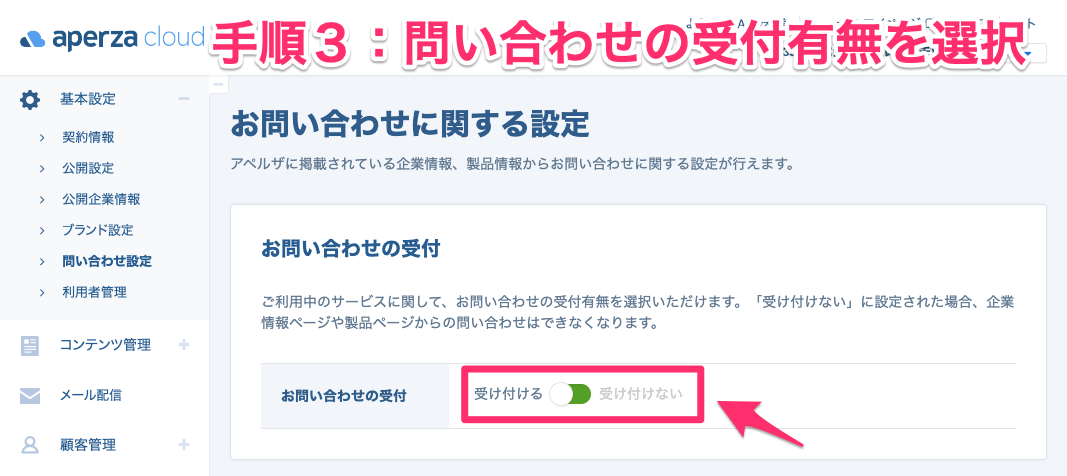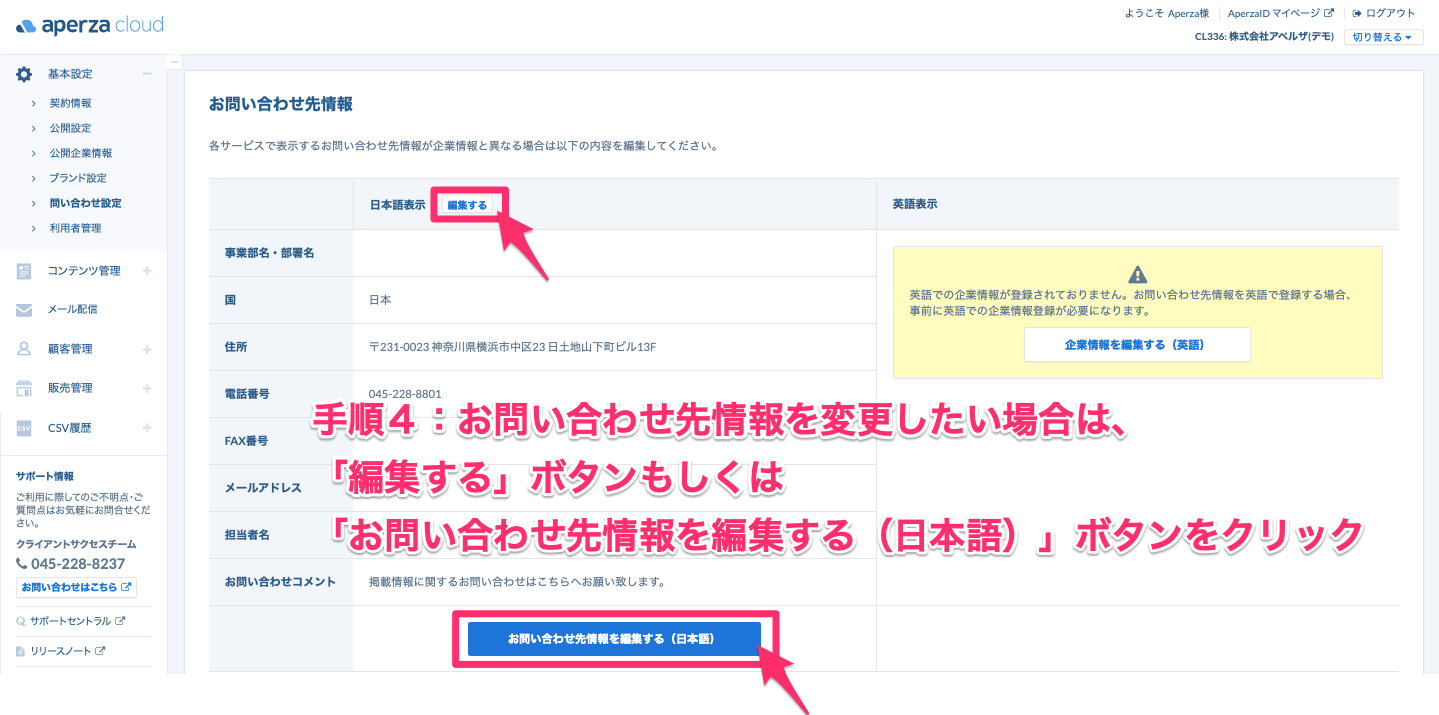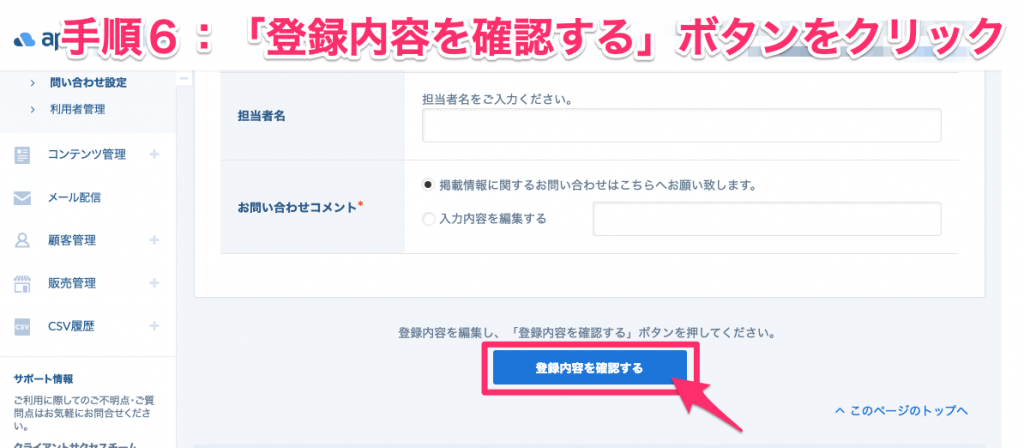このページでは、アペルザカタログに掲載されている企業名やお問い合わせ情報を変更する手順について記載しています。
目次
・この手順でできるようになること
・この手順を行うために必要な条件
・お問い合わせ情報の変更手順
・手順1:アペルザDXにアクセス
・手順2:「問い合わせ設定」ページにアクセス
・手順3:お問い合わせの受付有無を選択
・手順4:お問い合わせ先情報編集ページにアクセス
・手順5:お問い合わせ先情報を編集
・手順6:「登録内容を確認する」ボタンをクリック
・手順7:「この内容で登録する」ボタンをクリック
この手順でできるようになること
ユーザーが目にする企業名やお問い合わせ先などを変更することができるようになります。
※一部カタログサイトには反映されず、価格比較サイトや製品情報から辿れるページにのみに表示されるものもあります。
この手順を行うために必要な条件
お問い合わせ情報を変更するにはアペルザDXの権限設定がリーダー以上である必要があります。
お問い合わせ情報の変更手順
手順1:アペルザDXにアクセス
まずは管理画面であるアペルザDXにアクセスします。
手順2:「問い合わせ設定」ページにアクセス
アペルザDXTOPページにて、
「基本設定」の右側にある「+」マークをクリックし、
「問い合わせ設定」をクリックします。
手順3:お問い合わせの受付有無を選択
アペルザ上でお問い合わせを受け付けるか否かを選択することが可能です。
「受け付ける」になっていると、企業ページやカタログページにお問い合わせボタンが表示されます。
※初期設定では「受け付ける」になっています。
手順4:お問い合わせ先情報編集ページにアクセス
お問い合わせ先情報を変更したい場合は、
上部の「編集する」ボタンか、
下部の「お問い合わせ先情報を編集する(日本語)」ボタンをクリックします。
※どちらを押しても遷移先は同じです。
手順5:お問い合わせ先情報を編集
お問い合わせ先情報として下記項目から表示したい内容を記入する。
※電話番号を記入した場合、「電話で問い合わせ」ボタンが自動で生成されます。
・事業部名・部署名 ・事業部名・部署名(ふりがな) ・国 ※必須 ・郵便番号 ※必須 ・都道府県 ※必須 ・市区町村 ※必須 ・住所 ※必須 ・ビル・建物名、フロア ・電話番号 ・FAX番号 ・メールアドレス ・メールアドレス確認 ・担当者名 ・お問い合わせコメント ※必須
手順6:「登録内容を確認する」ボタンをクリック
入力が完了したら、ページ最下部の「登録内容を確認する」ボタンをクリックします。
※「入力内容を編集する」にチェックを入れ記載いただいた内容は、価格比較サイトや製品情報から辿れるページにのみに表示されます。
手順7:「この内容で登録する」ボタンをクリック
内容を確認し、問題がなければページ最下部の「この内容で登録する」ボタンをクリックします。
「お問い合わせに関する設定|完了画面」
「お問い合わせに関する設定が完了しました。内容をご確認ください。」
というメッセージが表示されれば設定完了です。

.png)